So schützen Sie die externe digitale Festplatte von Western mit einem Passwort
Aktualisiert Marsch 2023: Erhalten Sie keine Fehlermeldungen mehr und verlangsamen Sie Ihr System mit unserem Optimierungstool. Holen Sie es sich jetzt unter - > diesem Link
- Downloaden und installieren Sie das Reparaturtool hier.
- Lassen Sie Ihren Computer scannen.
- Das Tool wird dann deinen Computer reparieren.
Es gibt eine ganze Reihe von Software zum Kennwortschutz oder zur Verschlüsselung externer Festplatten. Sie können zwar den integrierten BitLocker To Go des Windows-Betriebssystems verwenden, um austauschbare USB-Flash-Laufwerke zu verschlüsseln, diese Funktion ist jedoch nur in den Editionen Windows 10 Pro und Enterprise enthalten.
Die meisten externen Festplattenhersteller bieten ihre eigene Software zum Kennwortschutz von Dateien und Ordnern auf ihren externen Festplatten an. Western Digital bietet auch eine eigene Software zum Kennwortschutz seiner externen Laufwerke an.
Western Digital Security ist eine kostenlose Lösung von Western Digital (im Volksmund als WD bekannt) zum Passwortschutz für externe WD-Festplatten.
Mit der WD-Sicherheit können Sie Daten auf Ihren externen WD-Festplatten im Handumdrehen mit einem Kennwort schützen. Da die Software von WD stammt, ist sie nur mit externen WD-Laufwerken kompatibel.
Wichtige Hinweise:
Mit diesem Tool können Sie PC-Problemen vorbeugen und sich beispielsweise vor Dateiverlust und Malware schützen. Außerdem ist es eine großartige Möglichkeit, Ihren Computer für maximale Leistung zu optimieren. Das Programm behebt häufige Fehler, die auf Windows-Systemen auftreten können, mit Leichtigkeit - Sie brauchen keine stundenlange Fehlersuche, wenn Sie die perfekte Lösung zur Hand haben:
- Schritt 1: Laden Sie das PC Repair & Optimizer Tool herunter (Windows 11, 10, 8, 7, XP, Vista - Microsoft Gold-zertifiziert).
- Schritt 2: Klicken Sie auf "Scan starten", um Probleme in der Windows-Registrierung zu finden, die zu PC-Problemen führen könnten.
- Schritt 3: Klicken Sie auf "Alles reparieren", um alle Probleme zu beheben.
Führen Sie die folgenden Anweisungen aus, um Dateien und Ordner auf Ihrer externen Western Digital-Festplatte mit der offiziellen WD-Sicherheitssoftware mit einem Kennwort zu schützen.
Kennwortschutz für externe WD-Festplatte mithilfe von WD Security
Schritt 1: Laden Sie zunächst das WD-Sicherheitsprogramm herunter und installieren Sie es auf Ihrem PC. Holen Sie es sich von dieser Seite von WD. WD Security ist auch für Mac verfügbar.
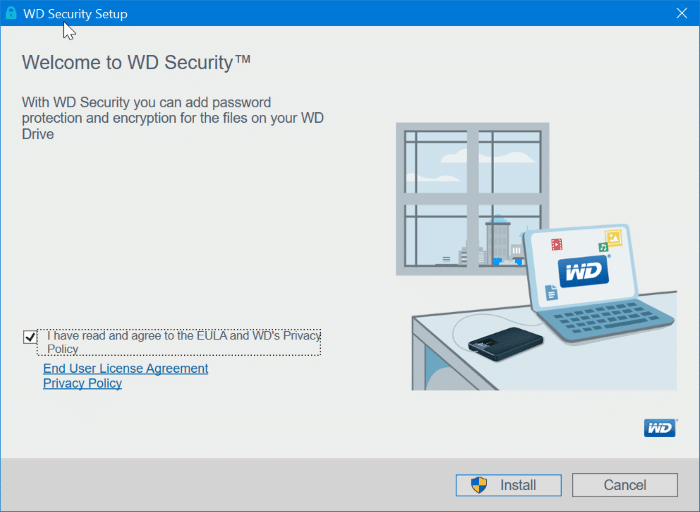
Schritt 2: Schließen Sie Ihre externe Western Digital-Festplatte an Ihren PC an. Führen Sie das WD-Sicherheitsprogramm aus.
Schritt 3: Nach dem Start von WD Security wird das folgende Dialogfeld mit einer Option zum Festlegen Ihres Kennworts angezeigt. Geben Sie das Passwort ein, geben Sie das Passwort erneut ein, um es zu überprüfen, und geben Sie dann einen Hinweis für das Passwort ein, damit Sie sich das Passwort leicht merken können, falls Sie es vergessen.
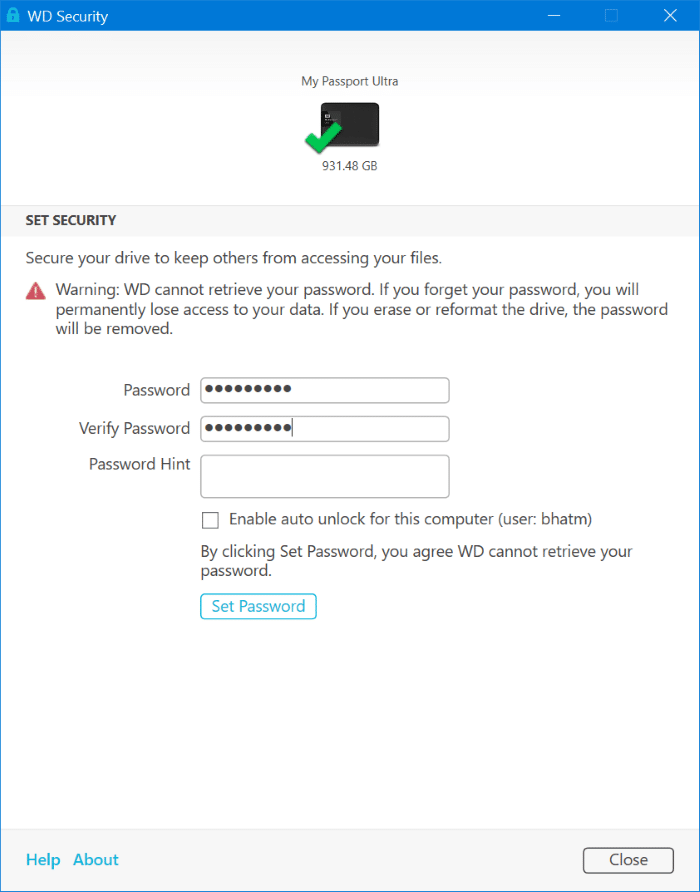
Klicken Sie auf die Schaltfläche Passwort festlegen .
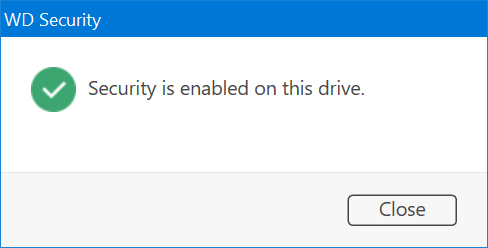
Wenn Sie das Kennwort nicht jedes Mal eingeben möchten, wenn Sie das externe WD-Laufwerk an Ihren PC anschließen, wählen Sie Automatische Entsperrung für diesen Computer aktivieren (aktueller Benutzer) .
Bitte denken Sie daran, dass es keine Möglichkeit gibt, das Passwort wiederherzustellen, wenn Sie Ihr Passwort vergessen haben. Am schlimmsten ist, dass Sie alle Daten auf Ihrer externen Festplatte verlieren, wenn Sie sich das Kennwort nicht merken. Legen Sie also entweder ein Passwort fest, das Sie nie vergessen werden, oder notieren Sie das Passwort an einem Ort, an dem andere keinen Zugriff auf den Ort haben. Die einzige Möglichkeit, das vorhandene Kennwort zu entfernen, besteht darin, das WD-Laufwerk zu formatieren. Durch die Aktion werden jedoch auch alle Daten auf dem Laufwerk gelöscht.
Zugriff auf ein passwortgeschütztes externes WD-Laufwerk
Schritt 1: Verbinden Sie Ihre passwortgeschützte externe WD-Festplatte mit Ihrem PC.
Schritt 2: Öffnen Sie diesen PC , um das Laufwerk WD Unlocker unter Geräte und Laufwerke anzuzeigen. WD Unlocker ist nichts anderes als eine passwortgeschützte externe WD-Festplatte. Doppelklicken Sie auf WD Unlocker, um die WD Drive Unlock-Datei anzuzeigen.
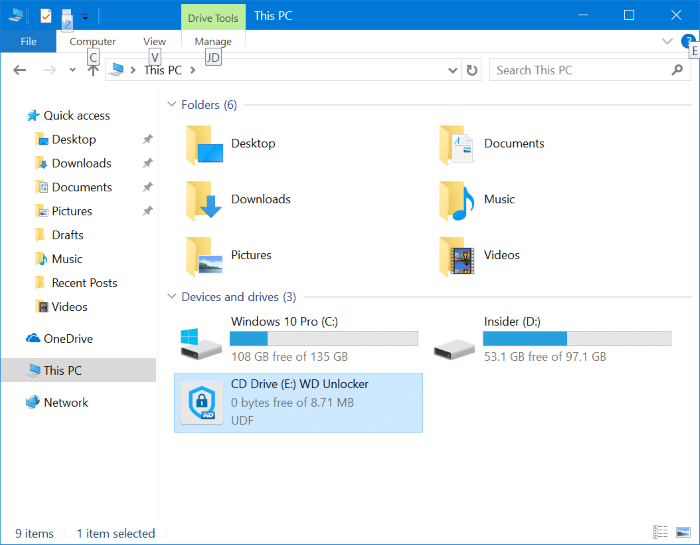
Schritt 3: Doppelklicken Sie auf die WD Drive Unlock-Datei. Geben Sie Ihr Passwort ein und klicken Sie dann auf die Schaltfläche Laufwerk entsperren , um Ihr externes WD-Laufwerk zu entsperren.
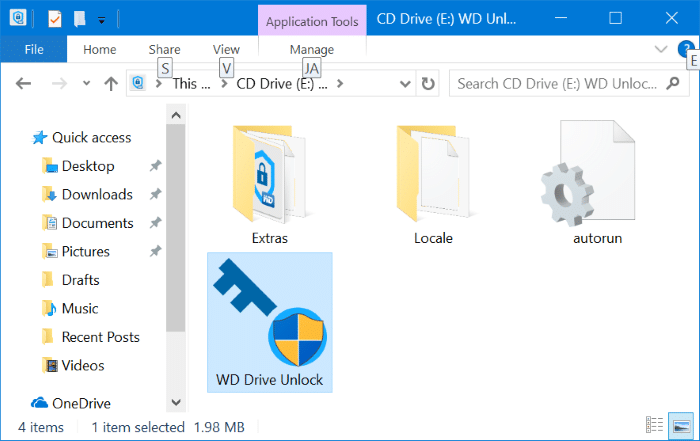
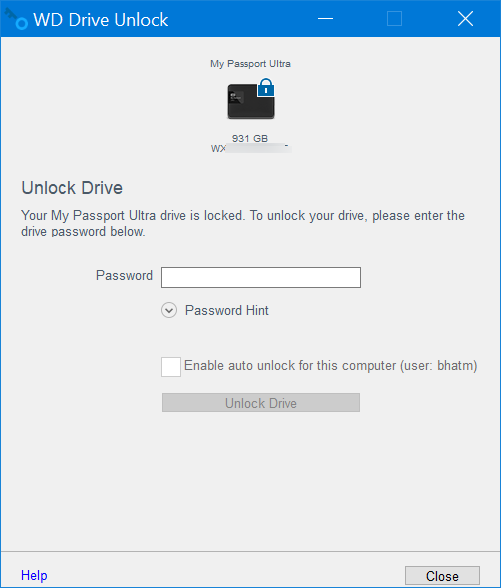
Ihre externe WD-Festplatte wird automatisch gesperrt, sobald Sie die Festplatte vom PC trennen oder auswerfen.
So entfernen Sie das Kennwort von der externen WD-Festplatte
Schritt 1: Schließen Sie Ihre externe WD-Festplatte an einen PC an, auf dem die WD-Sicherheitssoftware installiert ist.
Schritt 2: Starten Sie das Programm WD Security . Wählen Sie die Option Passwort entfernen . Geben Sie das aktuelle Kennwort ein und klicken Sie dann auf die Schaltfläche Sicherheitseinstellungen aktualisieren , um das Kennwort zu entfernen. Das war’s!
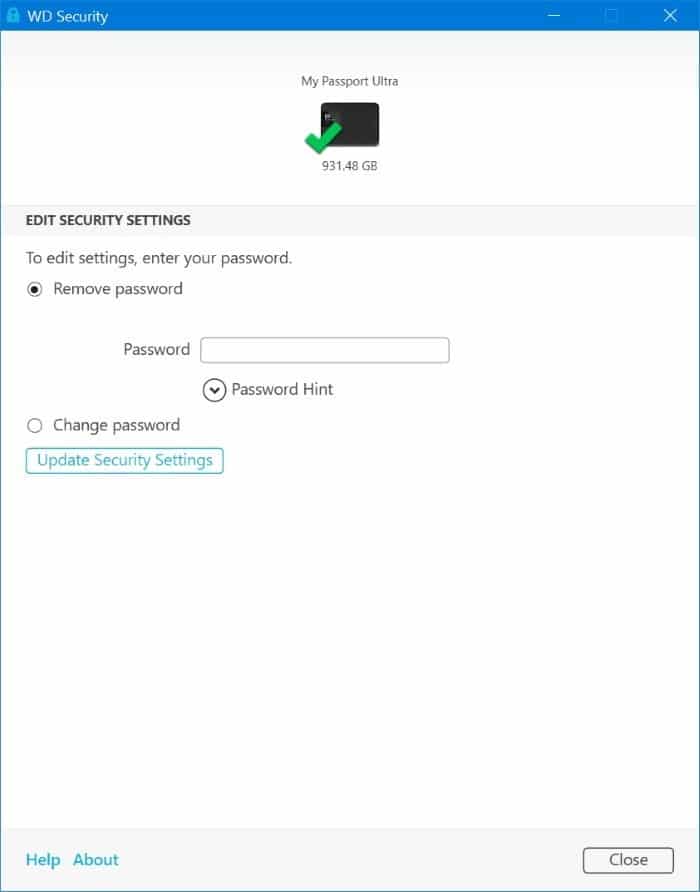
Sie sehen einen Dialog mit der Meldung ‚ Ihr Passwort wurde entfernt ‚.
Wie kann ich ein vergessenes Western Digital (WD) -Passwort wiederherstellen oder zurücksetzen?
Die einzige Möglichkeit, ein vergessenes externes Festplattenkennwort von Western Digital zu ändern oder wiederherzustellen, besteht darin, das Laufwerk zu löschen. Dies bedeutet, dass es keine Möglichkeit gibt, das Western Digital-Passwort wiederherzustellen oder zurückzusetzen, ohne die Daten zu verlieren.
Achten Sie also darauf, das Passwort nicht zu vergessen! Wenn Sie ein sicheres Passwort festgelegt haben und befürchten, das Passwort zu vergessen, schreiben Sie es auf ein Blatt Papier und bewahren Sie es an einem sicheren Ort auf.
Vergessen Sie nicht, die kostenlose Acronis True Image Edition für WD-Laufwerke herunterzuladen.

